
В службу технической поддержки нередко приходят вопросы, связанные с добавлением собственных элементов в модуль «Сети» nanoCAD GeoniCS. Наша статья раскроет возможности использования утилит при работе с базой данных (БД) этого модуля.
- Как добавить новый тип трубы и настроить ее параметры?
- Как добавить схему узла и задать ее графическое отображение?
- Каковы особенности добавления новой изоляции?
- Какие элементы невозможно (по крайней мере пока) добавить в БД?
Обо всем этом расскажем последовательно и подробно.
Во время трассировки (рис. 1), когда мы выбираем тип трубы, размещенной в БД, вместе с ней подхватываются и ее параметры, что значительно ускоряет работу сетевика.
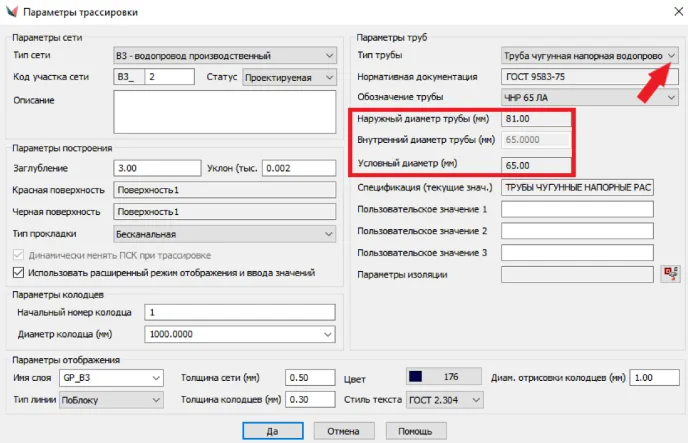
Работа в БД начинается с панели Утилиты для БД НСИ. При раскрытии утилит видим четыре функции: Редактор, Импорт, Экспорт и Сделать копию (рис. 2).
Редактор обеспечивает основную работу по редактированию базы: добавление новых элементов, изменение или удаление существующих.
Сделать копию позволяет создать файл, содержащий базу данных. Это особенно важно при переходе к новой версии nanoCAD GeoniCS, так как база хранится именно в программе, а БД двух разных версий (даже используемых на одном устройстве) могут различаться.
Импорт переносит БД, созданную с помощью утилиты Сделать копию, в новую версию или на новый компьютер.
Экспорт обеспечивает передачу новых элементов в созданную копию БД, чтобы при добавлении этих элементов не приходилось каждый раз использовать утилиту Сделать копию.

Есть нюанс, на который стоит обратить внимание: при экспорте новых элементов в существующую копию базы создаются два файла разного размера с расширениями .ldb и .mdb соответственно (рис. 3). Файл большего размера с расширением .mdb – это и есть копия БД. Если вы хотите передать ее для использования на другом устройстве, вам следует выбрать именно этот файл.
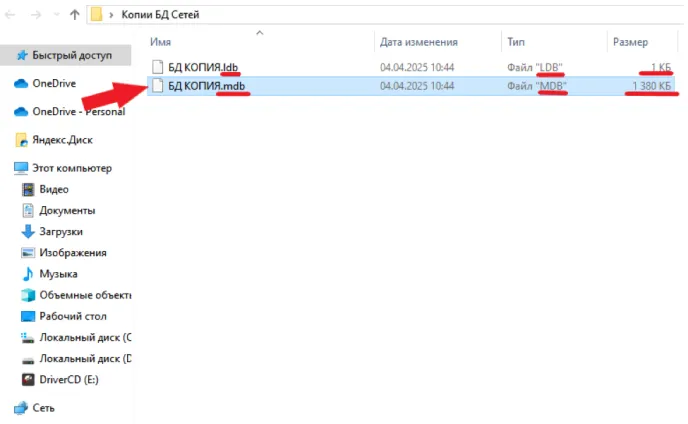
Используя команду Редактор, перейдем для дальнейшей работы в Редактор БД Сетей. Между компонентами БД поддерживается взаимосвязь. Так, добавляя новую трубу в другой таблице, мы можем выбрать ее из выпадающего списка (например, в таблице Диаметры труб) и привязать к ней новые параметры (рис. 4).
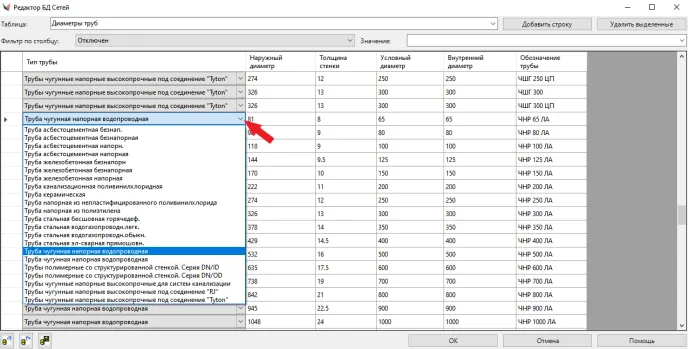
При этом тип трубы зафиксирован в таблице БД, где также прописаны связи с другими таблицами базы (рис. 5). Такая взаимосвязь параметров внутри БД обеспечивает корректную работу программы. Именно отсюда программа берет данные для заполнения спецификации.
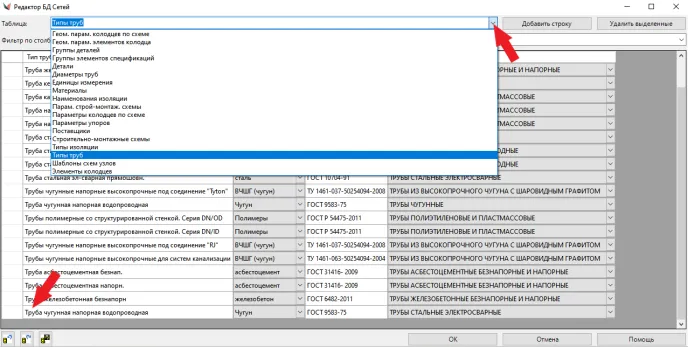
В процессе работы над проектами автор этих строк выработал определенный алгоритм действий при добавлении новой трубы. Давайте предположим, что нам нужно добавить новый тип труб из титана для эксплуатации в агрессивных средах. Перейдем в таблицу Материалы. Так как изначально титана в ней нет, нужно его добавить. Для добавления элементов в БД используем кнопку Добавить строку в верхней правой части окна, а затем просто вводим необходимый текст в ячейки таблицы. Задаем название нового материала (ТИТАН) и его плотность. Вот и всё, новый элемент внесен в базу, никаких иных манипуляций производить не требуется (рис. 6). С этого момента при добавлении новых труб вы можете выбирать титан как материал, из которого они изготовлены.
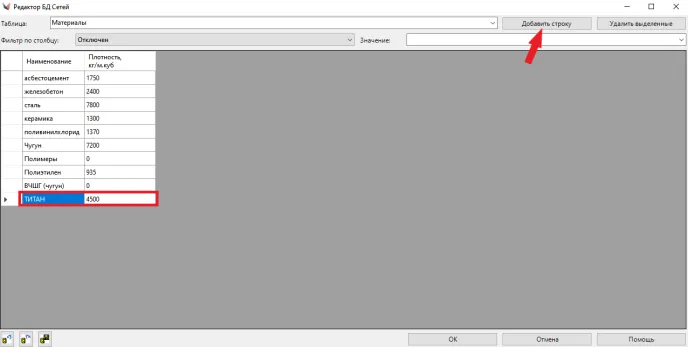
Теперь, используя только что добавленный материал, создадим новую группу в таблице Группа деталей. Это одна из таблиц, из которой берутся данные для оформления спецификации. Назовем новую группу ТИТАНОВЫЕ ТРУБЫ (рис. 7). Определим, что они относятся к элементу этой же таблицы – ТРУБЫ И ФЛАНЦЫ, выбрав их из выпадающего меню в столбце Группа деталей. Определим в выпадающем меню группу по спецификации – Трубы. Корректное заполнение данных в этих столбцах позволит при дальнейшей работе получить правильно заполненную спецификацию.
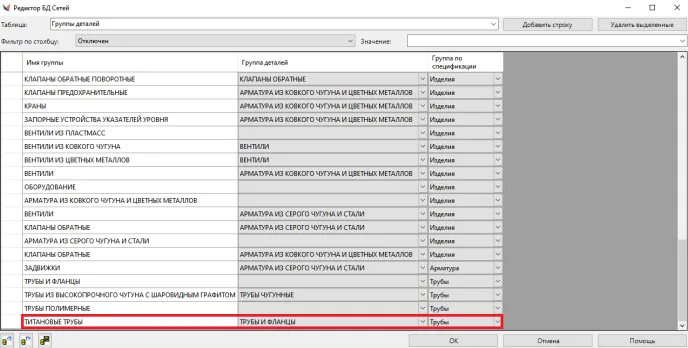
Далее перейдем в таблицу Типы труб и, добавив строчку, создадим новый элемент БД: ТРУБЫ ТИТАНОВЫЕ БЕСШОВНЫЕ ХОЛОДОДЕФ, по ГОСТ 22897-86. В столбцах Материал и Группа деталей выберем в выпадающем меню введенные нами ранее элементы, с которыми теперь установлена связь (рис. 8).
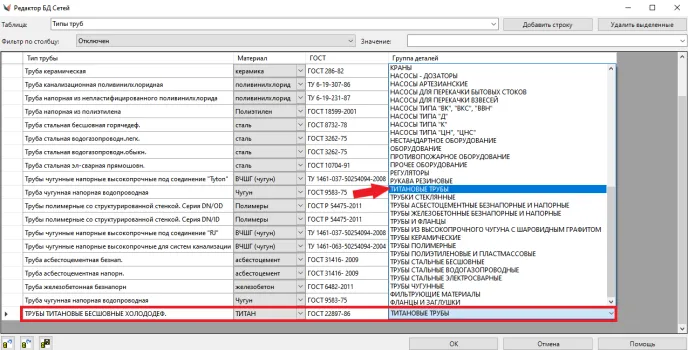
Перейдем в таблицу Диаметры труб и зададим нашей новой трубе геометрические параметры, такие как наружный и внутренний диаметры, толщину стенки, условный диаметр (рис. 9). Введем обозначение для трубы.
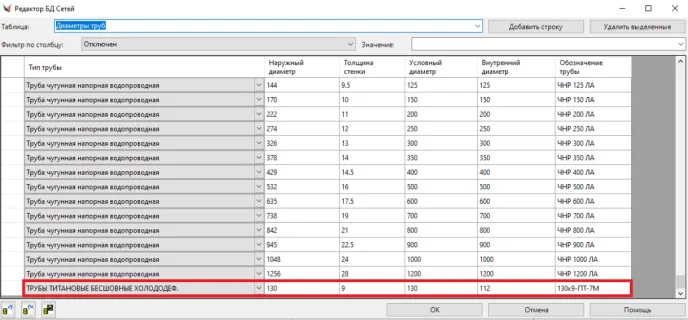
После добавления нового типа трубы мы получаем возможность выбирать его при трассировке в выпадающем меню (рис. 10). Аналогичным образом можем задать и другие параметры для данного типа труб.
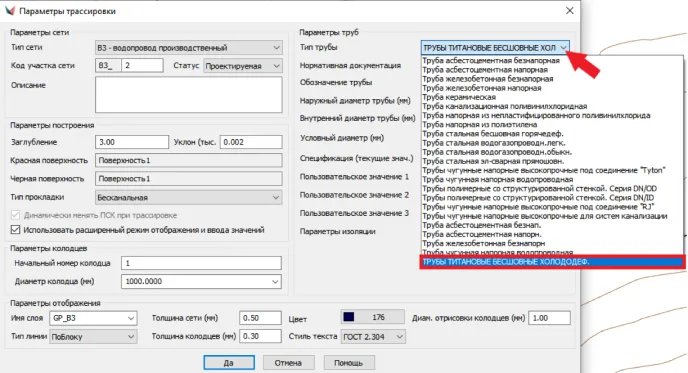
Настроенные нами в БД связи между компонентами позволяют при выборе типа трубы, выполняемом в процессе трассировки, подхватить параметры из базы (рис. 11). В дальнейшем они будут использоваться при работе.
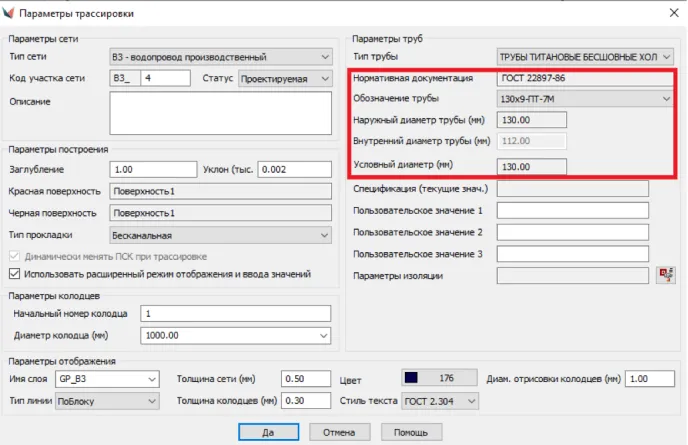
Теперь давайте рассмотрим особенности добавления в БД схемы узлов колодцев. В отличие от добавления труб, когда задействуются только числовые и текстовые параметры, в схемах узлов колодцев есть и графическое отображение. Чтобы его добавить, нужно отрисовать схему средствами Платформы nanoCAD (рис. 12). Наиболее быстрый способ – скопировать уже созданный узел, изменить его, а затем сохранить под другим именем по пути C:\ProgramData\Nanosoft\nanoCAD GeoniCS x64 24.1\СЕТИ\NodeSchemePattern.
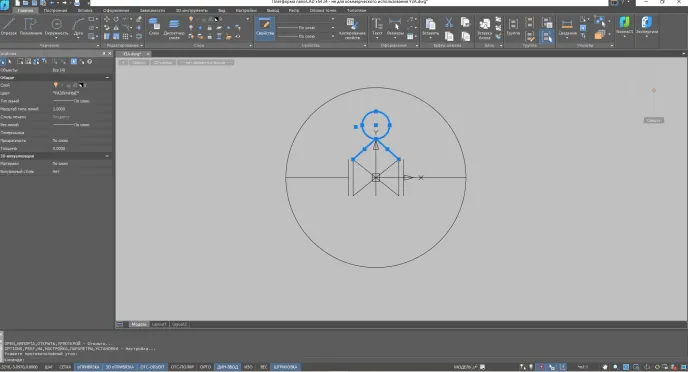
Все схемы узлов хранятся по тому же пути (рис. 13), вы можете редактировать их и добавлять новые.
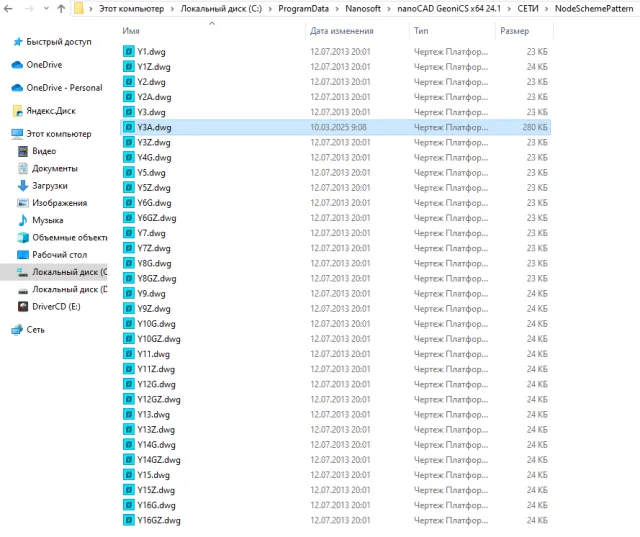
После добавления файла схемы узла нужно вписать его параметры в БД. Для этого переходим в таблицу Шаблоны схем узлов, присваиваем узлу имя, указываем имя файла, из которого он будет брать отображение, и задаем другие параметры (рис. 14). Важно указать корректное имя файла, в котором вы отрисовали вид схемы узла. И не забудьте переместить файл в нужную папку по пути C:\ProgramData\Nanosoft\nanoCAD GeoniCS x64 24.1\СЕТИ\NodeSchemePattern.
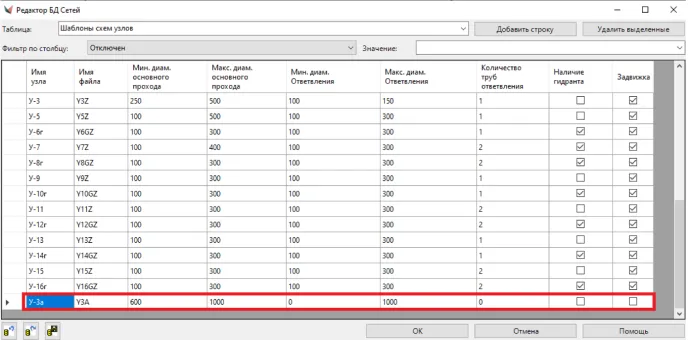
Затем следует перейти в таблицу Геом. парам. колодцев по схеме и внести необходимые параметры, создав связь между элементами БД, как мы делали это при добавлении трубы (рис. 15). Нужно отметить, что столбец Схема не оснащен выпадающим меню выбора ранее указанного имени узла, поэтому имя понадобится ввести вручную. Подобные столбцы есть и в других таблицах, важно обращать внимание на содержание ячейки и корректно заполнять ее по аналогии с другими.
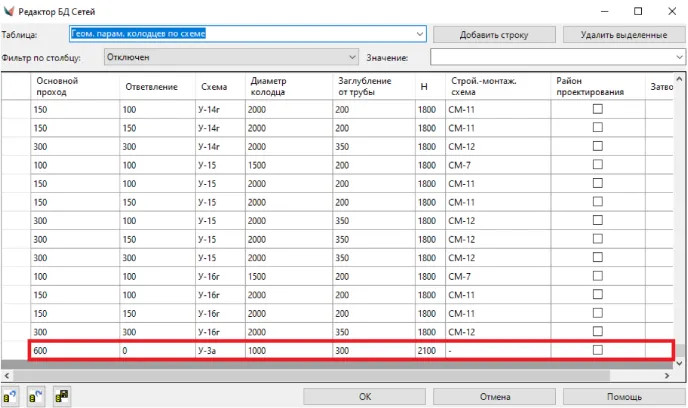
После добавления файла с отображением узла и привязки этого файла к элементам таблиц БД новая схема узла станет доступна для выбора при использовании Редактора схемы узлов колодцев. Как видно на рис. 16, подхвачены отрисованное нами ранее отображение схемы узла колодца и параметры, связанные с этим отображением в БД.
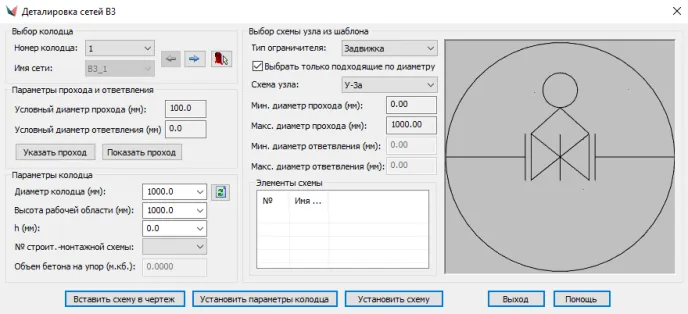
Однако не все элементы возможно связать между с собой в самом Редакторе БД. Рассмотрим представленные в БД таблицы Типы изоляции и Наименования изоляции. Как видим, в таблице Типы изоляции нет столбцов, через которые могла бы настраиваться связь с другими таблицами и элементами базы (рис. 17).
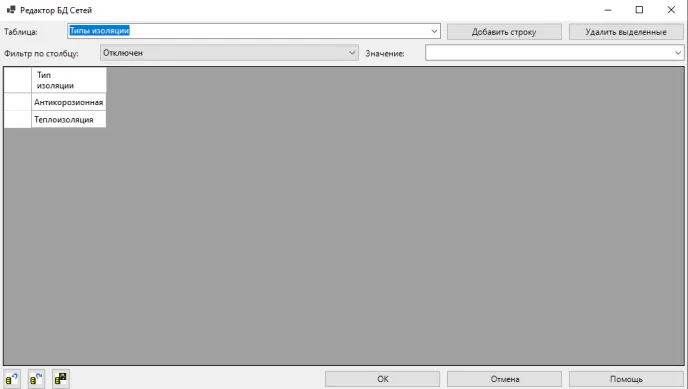
Перейдя в таблицу Наименования изоляции, мы заметим, что в ней есть связь только с единицами измерения (рис. 18). То есть перечень наименований изоляции здесь представлен, но пополнять его нужно нестандартно.
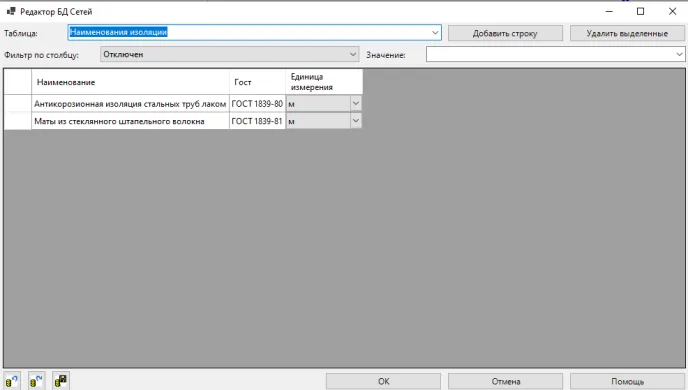
Давайте для примера добавим новый тип изоляции в таблицу Типы изоляции (рис. 19).
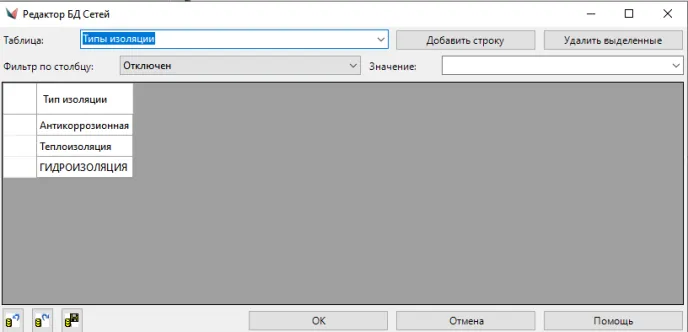
Проложим сеть и перейдем в свойства участка (рис. 20), используя панель Редактировать или кликнув правой кнопкой мыши на сеть, выбрав Свойства и найдя заголовок Вершины сети найдя пункт Участок и нажать <Редактирование>.
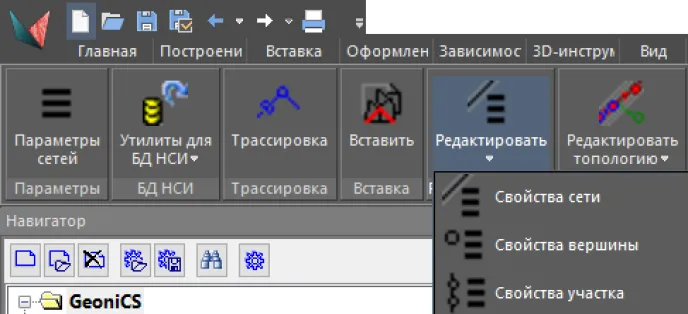
Затем найдем заголовок Изоляция и нажмем <Редактирование> (рис. 21). В этом окне мы можем выбрать тип изоляции: как видим, добавленный нами тип здесь отображается.
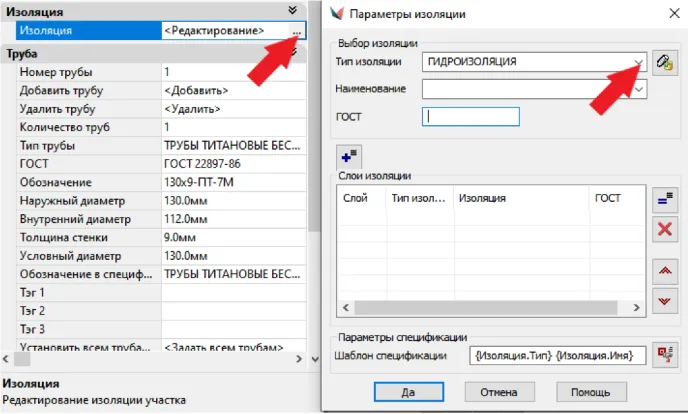
Теперь введем новое наименование изоляции непосредственно в выпадающую строку и укажем ГОСТ (рис. 22).
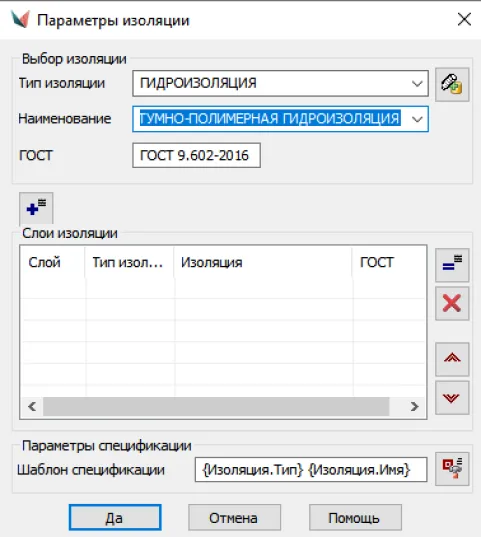
Чтобы установить связь между типом изоляции и новым наименованием, нужно вписать название изоляции в строку Наименование, указать ГОСТ и нажать кнопку Добавить в базу (рис. 23).

После этого, если открыть таблицу Наименования изоляции, которая находится в Редакторе БД Сетей, мы увидим новый добавленный элемент, доступный для редактирования по мере необходимости. Этот элемент имеет привязку именно к тому типу изоляции, который мы выбрали в окне Параметры изоляции (рис. 24).
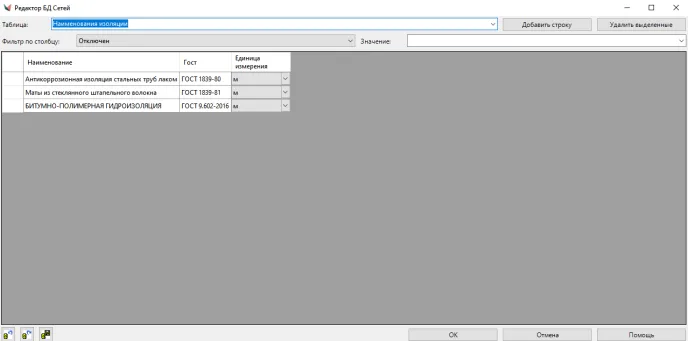
Ограничением в работе с БД является невозможность добавления новых конструкций элементов колодцев в таблице Геом. парам. элементов колодца (рис. 25). Сейчас наименования графики конструкций вшиты в саму программу.
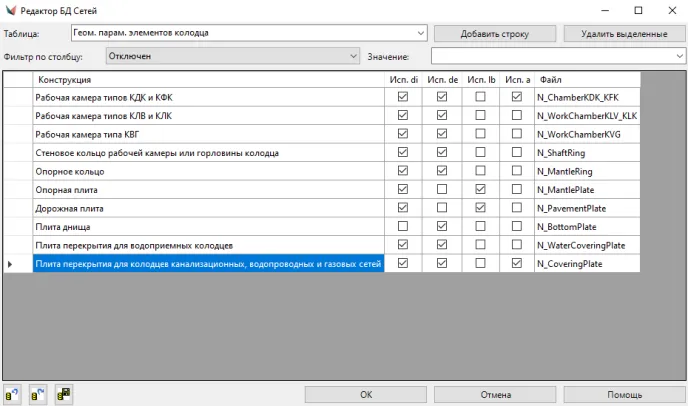
На сегодня эта таблица служит скорее необходимым связующим элементом БД, но разработчики решают задачу совершенствования ее функциональности. Пока же можно редактировать существующие элементы таблицы, а также создавать новые элементы для этих конструкций в таблице Элементы колодцев (рис. 26).
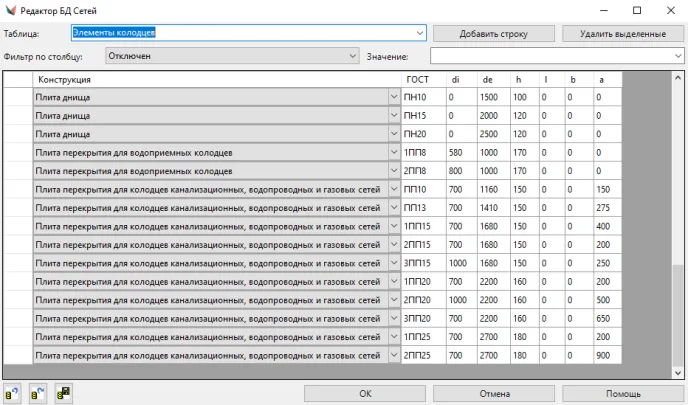
Итак, процесс добавления новых материалов, труб, схем узлов, изоляции и других элементов сетей довольно прост и легко реализуем. Главное помнить о взаимосвязи между элементами БД и корректно заполнять таблицы.
Надеюсь, эта статья оказалась для вас полезной и расширила ваше понимание возможностей программы.


